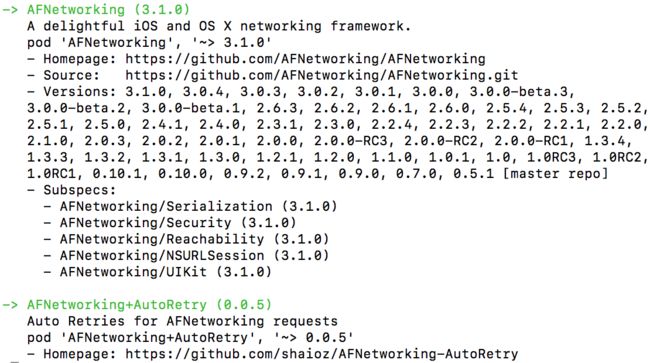1.现在已经存在的文章大多数是讲cocopods的更新,这里写一下cocopods初次安装的步骤:
1)在安装cocopdos之前应先升级rvm,而升级rvm之前应先安装Homebrew,所以正确的步骤是安装Homebrew->升级rvm->更换ruby镜像->安装cocopods;
2)安装Homebrew(官网https://brew.sh/index_zh-cn.html)
将以下指令占到终端:
/usr/bin/ruby -e "$(curl -fsSL https://raw.githubusercontent.com/Homebrew/install/master/install)"
完成后输入以下指令:
$brew install wget
如果报错:
输入指令:
xcode-select --install
3)安装rvm
安装rvm:\curl -sSL https://get.rvm.io | bash -s stable
查看rvm的版本:rvm list known
升级rvm:rvm install 2.4.1(升级版本需要大于2.0.0)
4)更换更换ruby镜像
1)$ sudo gem update --system
如果不升级rvm,则会报以下错误:(YAML safe loading is not available. Please upgrade psych to a version that supports safe loading (>= 2.0).)
更换ruby镜像:
首先移除现有的Ruby镜像:
$ gem sources --remove https://rubygems.org/
添加国内最新镜像源(淘宝的Ruby镜像已经不更新了)
$gem sources --add https://gems.ruby-china.com/
执行完毕之后输入gem sources -l来查看当前镜像
$ gem sources -l
5)安装CocoaPods
$ sudo gem install -n /usr/local/bin cocoapods
再执行$ pod setup指令
以上所有的步骤都是为这台电脑配置CocoaPods环境;
6)搜索一个三方库,测试是否安装成功
$ pod search AFNetworking
测试成功按q退出,如此cocpods正式安装完成,接下来就可以将你需要的三方库导入到你的工程中了。
2.使用cocopods导入三方库的具体方法
1)打开终端,切换目录到桌面的工程(Test)目录下:
cd /Users/name/Desktop/Test
2)创建并打开Podfile文件:
vim Podfile
3)进入后按i进行编辑:
platform :ios, '8.0'
target 'Test' do
pod 'AFNetworking', '~> 3.1.0'
end
解释一下platform :ios, '8.0'代表当前AFNetworking支持的iOS最低版本是iOS 8.0(注意最新Xcode最低能适配到8.0),
'Test'就是你自己的工程名字,
pod 'AFNetworking', '~> 3.1.0'代表要下载的AFNetworking版本是3.1.0及以上版本,还可以去掉后面的'~> 3.1.0',直接写pod 'AFNetworking',这样代表下载的AFNetworking是最新版。
4)写完之后,按esc键之后,按:键,输入wq即可推出;
5)退出后再输入
pod updata (更新修改)
6)完成后再输入
pod install(把该库下载到Xcode中)
完成后工程中会多一个白色的工程文件,之后再打开时,就打开白色的而非之前蓝色的。